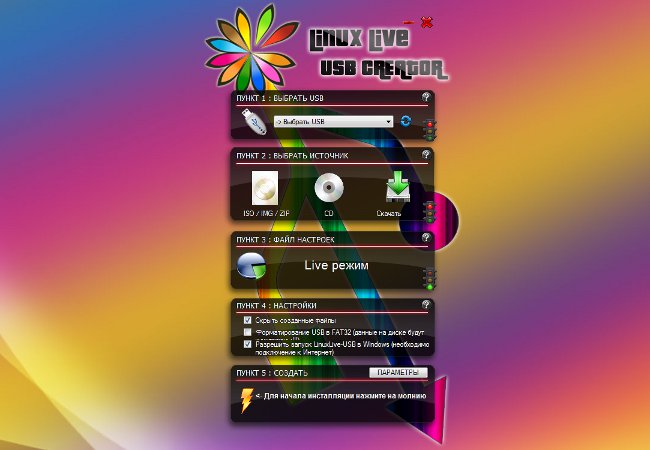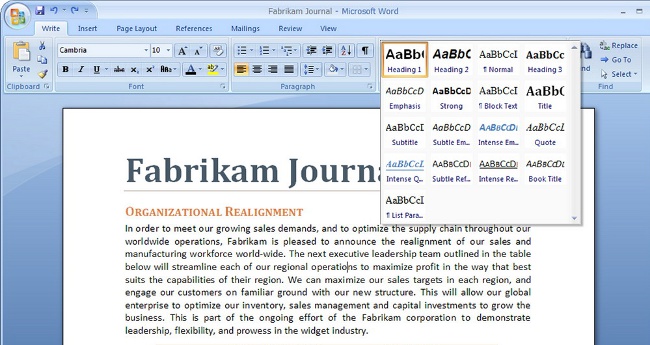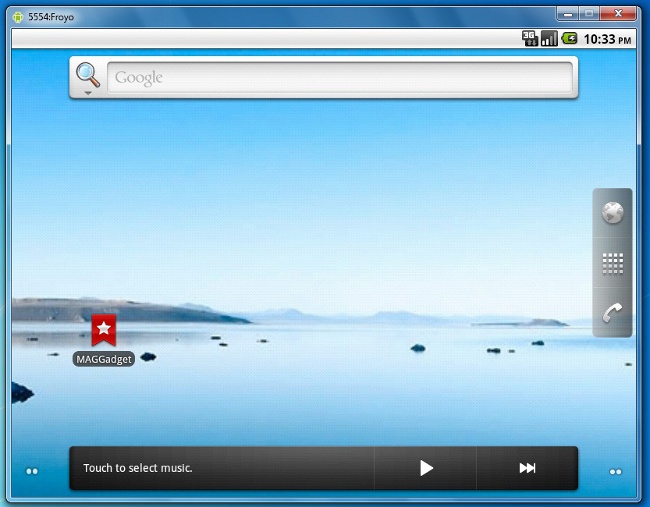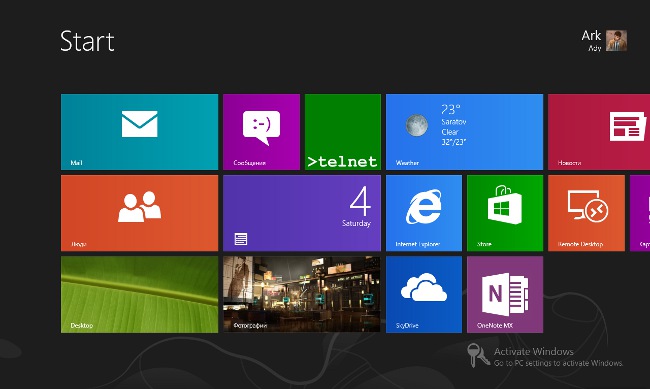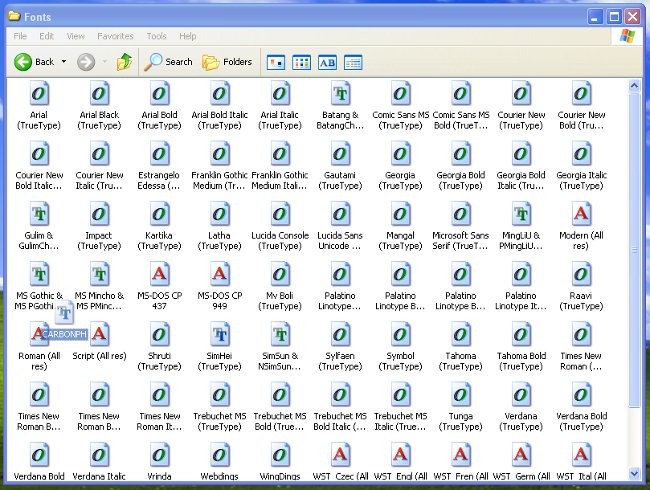Как да инсталирате VirtualBox

Програмата VirtualBox е необходима за създаване на така наречената виртуална машина на компютъра за инсталиране и работа с конкретна операционна система. В тази статия, как да инсталирате VirtualBox.
Трябва да се отбележи, че тази програма е много популярна днес. С VirtualBox можете да инсталирате Linux, Microsoft Windows, Mac OS X, FreeBSD, Solaris, DOS и много други операционни системи, Необходимостта да се установи друга работасистемата най-често произтича от системните изисквания на софтуера, които например не могат да работят под Windows 7, но перфектно функционират под Windows XP.
За да инсталирате VirtualBox, първо е необходимо изтегляне на разпространението от официалния сайт на програмата, Приложението е напълно безплатно, така че не трябва да има трудности при намирането и изтеглянето на дистрибуцията.
След изтеглянето, стартирайте инсталатора. Инсталиране на VirtualBox заявка не е нищо сложно, По време на инсталацията ще ви бъде предложена няколко компонента за инсталиране, сред които драйвери за подкрепаUSB устройства, улавяне на физически мрежов адаптер, създаване на мрежови връзки и т.н. Освен това е възможно да инсталирате поддръжка за приложния програмен интерфейс VirtualBox API, което ще даде възможност създаване на скриптове в Python.
След процедурата по инсталиране така нареченият мениджър - главния прозорец на програмата VirtualBox, в които е възможно да се създават, изпълняват и управляват виртуални машини.
Сега е необходимо да се обмисли по-подробно настройката на програмата, тъй като има няколко нюанса, които трябва да се вземат под внимание. Първо влизайте в менюто "Файл" и изберете "Настройки", След това отидете на раздела "Общи", Намерете падащия списък "Папка за машини" и изберете "Друг ...", Сега задайте папката, където ще бъдат разположени виртуалните машини, които сте създали.
След това отидете на раздела "Enter", Тук е необходимо да се направи изберете клавиша за хост, когато кликнете върху него, хост компютърът превключва на виртуалната машина. По подразбиране това е десен клавиш Ctrl, Освен това в този раздел можете да отметнете опцията "Автоматично заснемане на клавиатурата", която автоматично ще пренасочва входа при стартиране на виртуалната машина.
За да създадете виртуална машина, кликнете върху бутона "Създаване"разположени на основната лента с инструментипрограма. Появява се диалоговият прозорец Създаване на нова виртуална машина. Първо трябва да посочите името на машината, както и да изберете вида на системата, която ще се създаде. Освен това ще е необходимо определя размера на разпределената памет за виртуална машина.
За да инсталирате операционната система, ще ви е необходима виртуален твърд диск, Следователно в следващия диалогов прозорец кликнете върху «Създаване на нов ...», Тук трябва да изберете елемента "Динамично разширяване на изображението", Това е необходимо, за да се гарантира, че размерът на твърдия диск зависи от размера на информацията върху него.
Следващата стъпка е да изберете папката за съхранение на данни във виртуалната машина. Последният диалогов прозорец ще трябва да бъде кликнат. "Край", След това ще се покаже целият екран. информация за съзнателна виртуална машина, която можете да изпълните и да продължите да инсталирате операционната система.
Както можете да видите, инсталирането на VirtualBox и създаването на виртуална машина е доста лесно. Сега можете едновременно да работите с няколко операционни системи на един компютър.